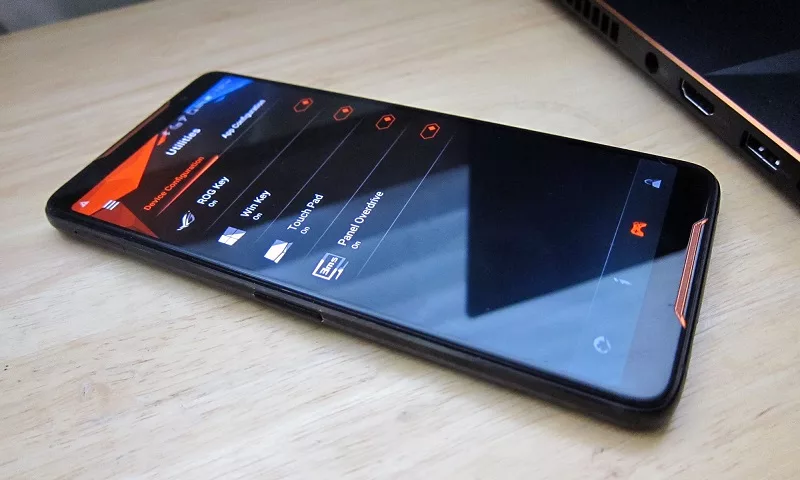Le benchmarking et le stress test sur RealBench
Qu'est-ce que RealBench ?
RealBench est un logiciel de benchmark qui utilise des applications open source et un cryptage simple pour simuler des performances en situation réelle sur un PC. Ce benchmark est conçu pour :
- Montrer la différence avant et après une mise à niveau du PC ;
- Évaluer l'effet réel d'un overclocking ;
- Évaluer l'effet réel d'un paramétrage différent du BIOS.
Qui peut l'utiliser ?
Tout le monde ! Tant qu'il utilise une version 64-bit de Windows, tout PC ou ordinateur portable peut faire tourner ce benchmark pour obtenir un score.
Comment uploader les scores ?
- Avec un PC doté d'une carte mère ASUS.
- Avec un ordinateur portable série G.
Ces deux moyens permettent d’uploader les scores dans le classement et de les comparer directement à d'autres configurations similaires afin de vous montrer comment améiorer vos performances. Il est également possible de gagner des badges pour récompenser vos réussites.
Les tests
Realbench intègre plusieurs logiciels open source dotés des dernières extensions de processeur. Chacun teste une partie différente du système :
- GIMP Édition d'image
Ce logiciel utilise les performances des processeurs en monothread et de la mémoire, par conséquent, la fréquence du processeur et l'efficience de la mémoire (timing et fréquence) sont les clés d'un score élevé. Ses extensions processeur vont jusqu'à SSE 4.2.
- Compression vidéo h.264 avec Handbrake.
Ce logicel se concentre sur les performances du processeur en multi-threads et du cache. Ainsi, plus un processeur a de threads, plus grand est son cache et plus haute est sa fréquence, meilleur sera le score. Ses extensions processeur vont jusqu'à AVX.
- Rendu LuxMark.
Cette fonction se concentre totalement sur les performances OpenCL. Elle vérifiera d'abord l'accélération OpenCL via le GPU avant de revenir au processeur le cas échéant. Elle est également compatible avec la prochaine architecture hUMA d'AMD, située à mi-chemin entre APU et GPU. Elle s’adapte parfaitement aux ressources disponibles. Ainsi, plus il y a de GPU compatibles OpenCL installés, meilleur est le score. L'efficience du pilote OpenCL est également essentielle pour ce test sachant que certains composants obtiennent de meilleures performances que d'autres. Le test est mené pendant une durée fixe et le score est calculé d'après le nombre de KSample/s que le système peut générer.
- Multi-tasking intensif.
Le test utilise une combinaison des tests ci-dessus pour simuler un scénario de multitasking intense capable de surcharger l'intégralité du système.
Remarque : Tous les tests doivent être sélectionnés pour obtenir un score final.
Uploader votre score
Une fois votre score obtenu, cliquez sur le bouton « Upload » dans la barre de menu. Authentifiez-vous en utilisant votre adresse e-mail et votre mot de passe ASUS VIP (les mêmes que pour accéder aux forums ROG) puis allez à nouveau dans le menu Upload puis pressez sur « upload ». Le texte rouge en bas de l'application vous informera de votre statut.
Remarque : L’upload d'un résultat peut être effectué juste après le benchmark. L'option « save for later » (sauvegarder pour plus tard) est actuellement en cours de développement.
Remarques générales sur le benchmarking
Lors d'un benchmark, certaines pratiques courantes peuvent vous aider à obtenir un meilleur score. Par exemple :
- Lancer RealBench après un démarrage ou un redémarrage du système.
- Fermer autant d'applications tournant en arrière-plan et de services liés à des barre des tâches que possible car elles consomment des ressources.
- Lancer RealBench à partir du disque de stockage le plus rapide possible. Essayez le logiciel ROG RAMDisk si vous l'avez. Sinon, sachez simplement qu'un SSD est meilleur qu'un disque dur en matière de performances.
- Assurez-vous que les pilotes sont à jour.
- Les plus chevronnés lanceront leur benchmark à partir d'une nouvelle installation de Windows et de ses pilotes.
Stress test
Tout comme le benchmark, le stress test est fait pour pousser chaque élément du système, à savoir le processeur, la mémoire cache, le GPU et le stockage, jusque dans ses limites avec de véritables applications afin de déceler les sources d'instabilité ou les faiblesses du PC.
La charge exercée sur le système est bien supérieure au multitasking intense. Les benchmarks fonctionnent en arrière-plan et tournent en boucle de manière asynchrone, exerçant à la fois une charge élevée de manière soutenue et des pics de charge élevée sur votre système. En cela, RealBench est meilleur que les applications synthétiques, comme MemTest ou Prime95, qui se contentent d’exercer une charge soutenue et répétée.
Le stress test peut être paramétré pour tester 4 à 16 Go de mémoire système et peut être réglé pour tourner entre 15 minutes et 8 heures. Le PC peut toujours être utilisé pendant que le stress test fait son travail et il peut être interrompu avec le bouton stop de l'application.